QlikView - सूची बॉक्स
ए list boxएक विशिष्ट क्षेत्र के सभी मूल्यों की सूची का प्रतिनिधित्व करता है। सूची बॉक्स में एक मूल्य का चयन अन्य शीट ऑब्जेक्ट्स में संबंधित मूल्यों पर प्रकाश डालता है। यह तेजी से दृश्य विश्लेषण में मदद करता है। विभिन्न शीट ऑब्जेक्ट्स के बीच ड्रिल डाउन पथ का पालन करना भी बहुत उपयोगी है। इसमें एक खोज सुविधा भी है, जो सूची बॉक्स में विशिष्ट मूल्यों की खोज करने की अनुमति देती है जो बहुत लंबी सूची के मूल्यों के लिए बहुत उपयोगी है।
इनपुट डेटा
आइए हम निम्नलिखित इनपुट डेटा पर विचार करें, जो विभिन्न उत्पाद लाइनों और उत्पाद श्रेणियों की बिक्री के आंकड़े का प्रतिनिधित्व करता है।
Product_Line,Product_category,Value
Sporting Goods,Outdoor Recreation,5642
Food, Beverages & Tobacco,2514
Apparel & Accessories,Clothing,2365
Apparel & Accessories,Costumes & Accessories,4487
Sporting Goods,Athletics,812
Health & Beauty,Personal Care,6912
Arts & Entertainment,Hobbies & Creative Arts,5201
Arts & Entertainment,Paintings,8451
Arts & Entertainment,Musical Instruments,1245
Hardware,Tool Accessories,456
Home & Garden,Bathroom Accessories,241
Food,Drinks,1247
Home & Garden,Lawn & Garden,5462
Office Supplies,Presentation Supplies,577
Hardware,Blocks,548
Baby & Toddler,Diapering,1247
Baby & Toddler,Toys,257
Home & Garden,Pipes,1241
Office Supplies,Display Board,2177लोड स्क्रिप्ट
उपरोक्त डेटा स्क्रिप्ट संपादक का उपयोग करके QlikView मेमोरी में लोड किया गया है। फ़ाइल मेनू से स्क्रिप्ट संपादक खोलें या दबाएंControl+E। चुननाTable Files से विकल्प Data from Filesटैब और उपरोक्त डेटा वाली फ़ाइल के लिए ब्राउज़ करें। निम्नलिखित कोड जोड़ने के लिए लोड स्क्रिप्ट संपादित करें। क्लिकOK और क्लिक करें Control+R QlikView की मेमोरी में डेटा लोड करने के लिए।
LOAD Product_Line,
Product_category,
Value
FROM
[C:\Qlikview\data\product_sales.csv]
(txt, codepage is 1252, embedded labels, delimiter is ',', msq);सूची बॉक्स बनाना
के निर्माण में List Box मेनू के माध्यम से नेविगेट करना शामिल है Layout → New Sheet Object → List Box। निम्न स्क्रीन इन चरणों को दिखाती है।

अगला, हम उत्पाद श्रेणी को उस क्षेत्र के रूप में चुनते हैं जिस पर हम सूची बॉक्स का निर्माण करते हैं।

सूची बॉक्स डेटा
उपरोक्त चरणों को समाप्त करने से निम्न स्क्रीन आती है, जो सूची बॉक्स के रूप में उत्पाद श्रेणी के मूल्यों को दिखाती है।
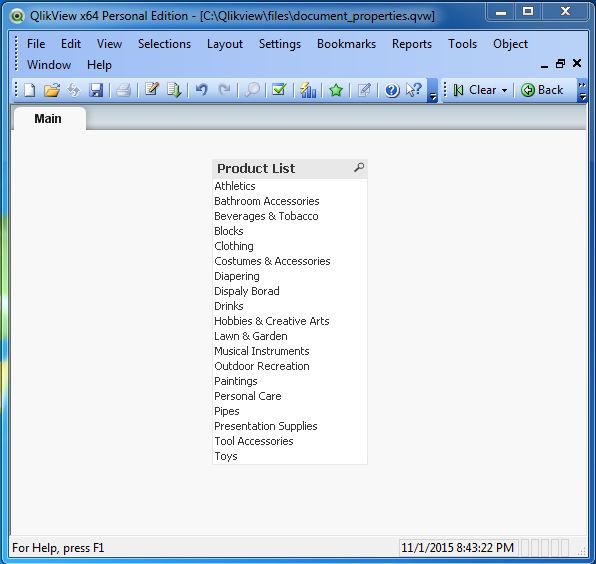
सूची बॉक्स में खोज विकल्प
जब सूची बॉक्स में बहुत बड़ी संख्या में मान होते हैं, तो नीचे स्क्रॉल करना और उसकी तलाश करना मुश्किल होता है। तो सूची बॉक्स के शीर्ष पर खोज बॉक्स का उपयोग खोज स्ट्रिंग टाइप करने के लिए किया जा सकता है। पहला अक्षर टाइप करते ही संबंधित मान दिखाई देते हैं।

सूची बॉक्स और एसोसिएशन
अन्य शीट ऑब्जेक्ट स्वचालित रूप से सूची बॉक्स के साथ जुड़ जाते हैं और सूची बॉक्स को मानों का चयन करके एसोसिएशन को आसानी से देखा जाता है।
